Wie färbe ich meinen Wellensittich?
Hallo Leute,das hier ist mein erster Artikel, also seid mir nicht böse, wenn irgendetwas nicht läuft! :)
Vielleicht wolltet ihr schon immer mal wissen, wie eure Federbälle in pink aussehen? Oder ob den Kleinen ein Leoparden-Muster steht?
Hier zeige ich euch, wie ihr eure Vögel (oder auch Hunde, Katzen, Geckos, usw.) ganz schmerzfrei einfärbt. Dazu benutze ich das kostenlose Bildbearbeitungsprogramm Gimp. (Kann man sich problemlos und absolut legal herunterladen)
Ach ja, ich möchte noch betonen, dass dies nur eine mögliche Arbeitsweise ist, keine feste Vorgabe. Es gibt hunderte verschiedene Wege, mit Gimp zu arbeiten und für jeden ist ein anderer besser geeignet. :)
1. Öffnet ein hübsches (am besten scharfes) Foto von eurem Welli. Unser heutiges "Model" heißt übrigens Niky. Ihr könnt euer Bild einfach in das bereits geöffnete Programm hereinziehen.
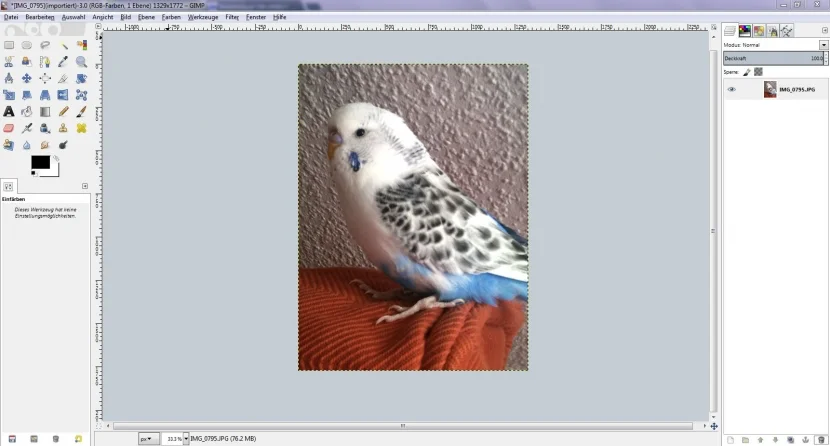
2. Erstellt eine neue Ebene.
Ebenen sind eine sehr nützliche Funktion, deren Sinn anfangs vielleicht unklar ist. Stellt euch vor, ihr habt euer Foto wirklich vor euch liegen. Wenn ihr dieses anmalen wollt, könnt ihr das Gemalte nachher nicht mehr wegradieren, ohne das Foto dabei zu beschädigen. Wenn ihr aber vorher eine transparente Folie über das Foto legt, könnt ihr radieren, ohne das Foto zu beschädigen. (Das ist natürlich nur ein Vorteil von vielen!)
Die Ebene ist also wie eine transparente Folie, ich hoffe, so könnt ihr euch das besser vorstellen :)

3. Wählt das Pfade-Tool aus eurem Werkzeugkasten aus. Dieser ist in der Regel auf der linken Seite, falls er doch nicht da ist, drückt "Strg" und "B" und es sollte einer erscheinen.
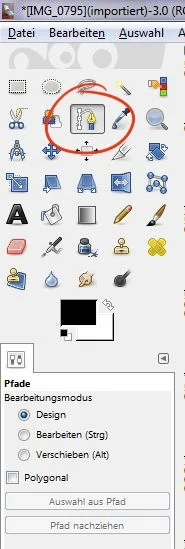
4. Nun zieht ihr einen Pfad um euren Welli. Das kann schon ein Weilchen dauern. Wenn ihr beim Klicken gedrückt haltet, könnt ihr den Pfad "verbiegen". Mit ein bisschen Übung ist es möglich, jede Form nachzustellen.
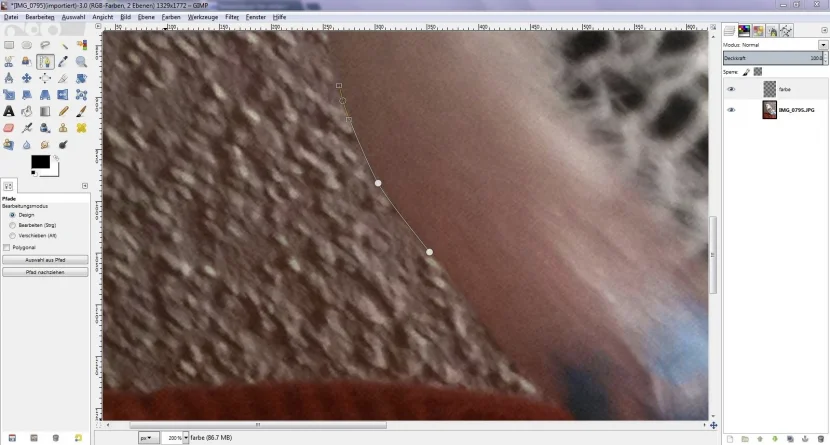
5. Teile, die im Objekt sind, könnt ihr später noch entfernen. Auf diesem Bild sind das diese Kralle, das Auge und der Schnabel.
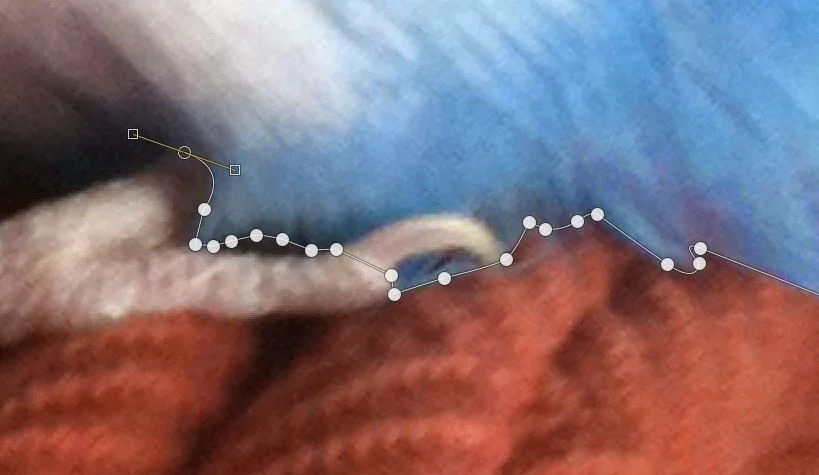
6. Wenn ihr fertig seid, klickt ihr auf "Auswahl aus Pfad"
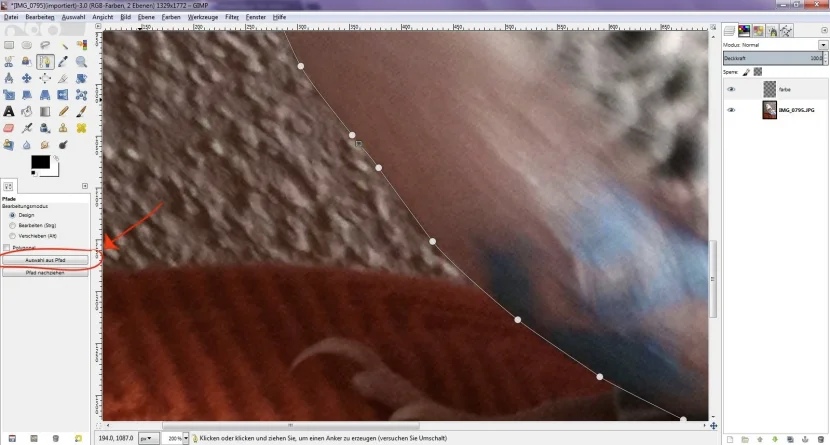
7. Falls ihr vom Pfad abgekommen seid (Haha schlechter Witz), also der Pfad verschwunden ist, weil ihr aus Versehen auf ein anderes Tool im Werkzeugkasten geklickt habt, kein Problem!
Fenster >Andockbare Dialoge >Pfade. Dann den entsprechenden Pfad anklicken und unten auf "Auswahl aus Pfad".
Wenn euer Pfad noch gar nicht fertig war, macht den Pfad sichtbar und klickt auf ihn drauf. Dann könnt ihr weiter arbeiten.
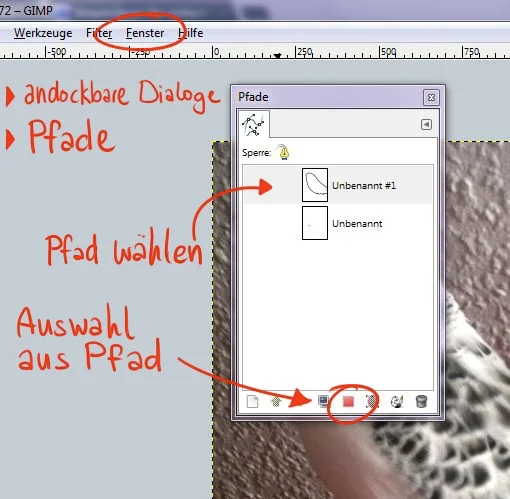
8. Euer Vogel ist ausgewählt. Das erkennt ihr daran, dass er mit einer gestrichelten Linie umgeben ist.
Eine Auswahl bedeutet, dass nur im ausgewählten Bildbereich gearbeitet werden kann. Auf dem folgenden Bild habe ich zur Demonstration einen schwarzen Strich durchs Bild gezogen und wie man sieht, wird nur in der Auswahl gemalt.
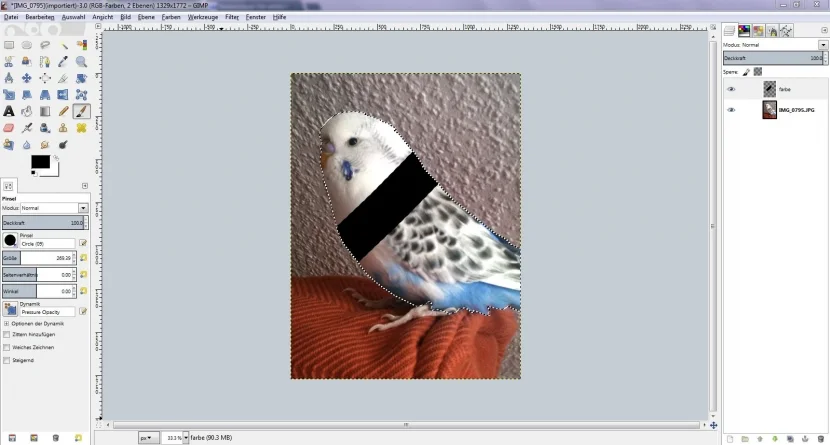
9. Nun klickt ihr auf das Füll-Tool und dann sucht ihr euch eine hübsche Farbe aus. Dazu klickt ihr einfach auf das kleine schwarze Kästchen, dass ich rot umkreist habe.
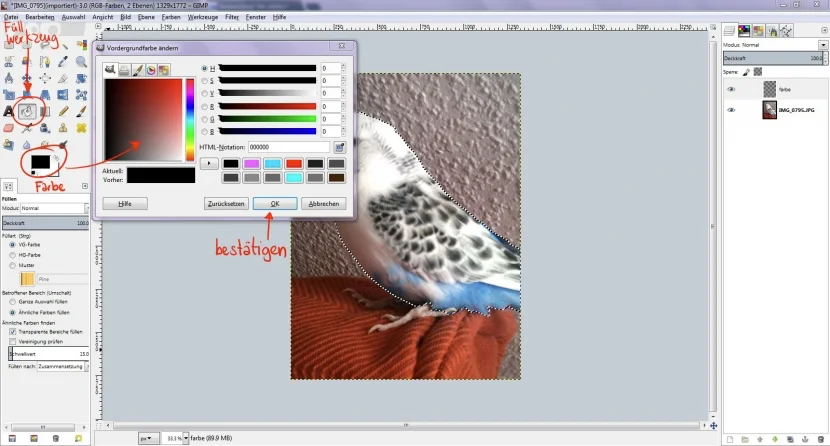
10. Ihr füllt die Auswahl mit der Farbe, indem ihr einfach auf den entsprechenden Bereich klickt.
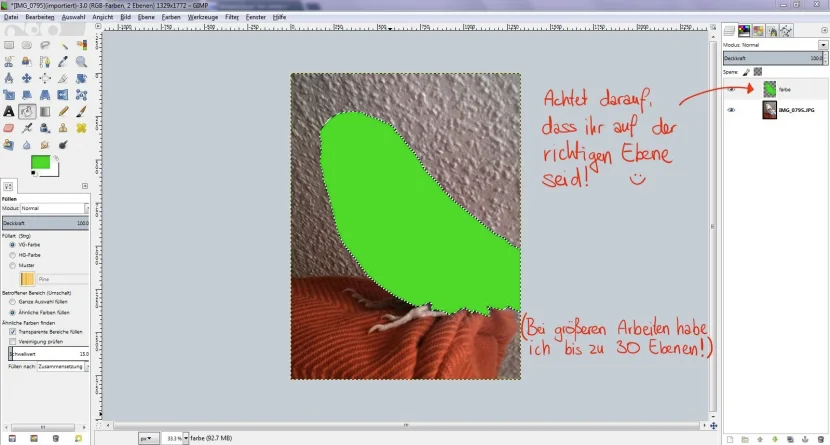
11. Ihr wählt euch oben rechts einen passenden Modus aus. Hier habe ich Multiplikation genommen, aber ihr solltet einfach alles mal ausprobieren.
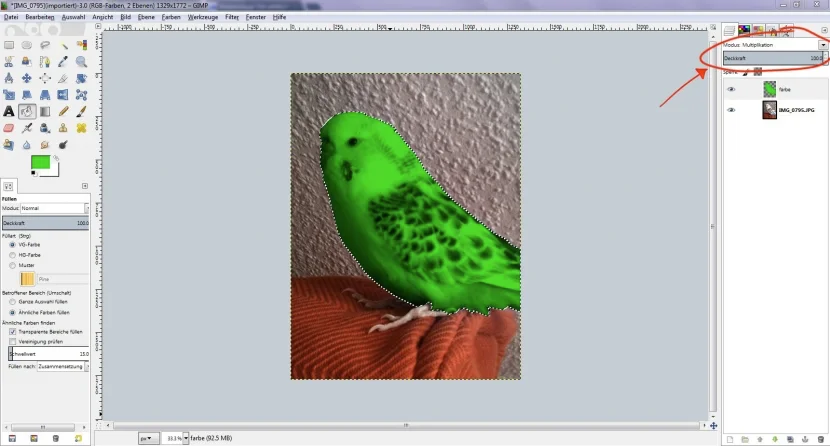
12. Nun könnt ihr die übermalten Bereiche noch entfernen. Entweder mit dem Pfade-Tool, dazu wählt ihr wie gehabt den Bereich aus, der entfernt werden soll und klickt "Strg" und "X" (ausschneiden). Oder aber ihr habt ein ruhiges Händchen und radiert direkt alles aus. Falls ihr mal überradiert, mit "Strg" und "Z" kann alles wieder rückgängig gemacht werden.
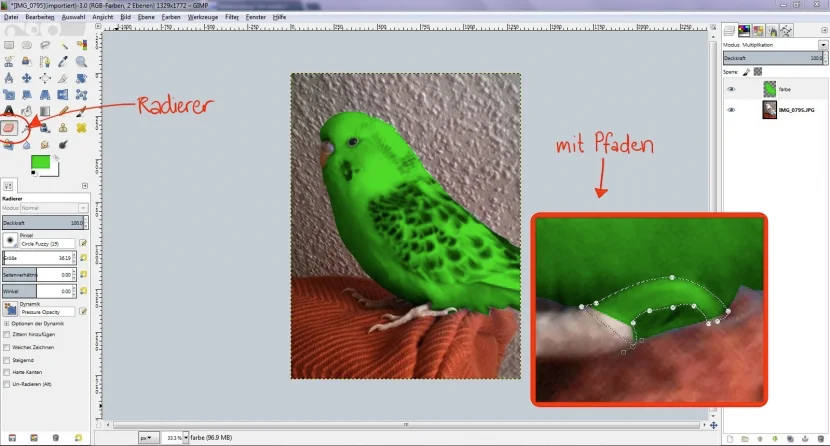
13. Fertig!
Wenn euch die Farbe nicht gefällt, klickt Farben >Einfärben. Dann könnt ihr ein wenig mit Farbton, Sättigung und Helligkeit herumspielen, bis ihr zufrieden seid. :)
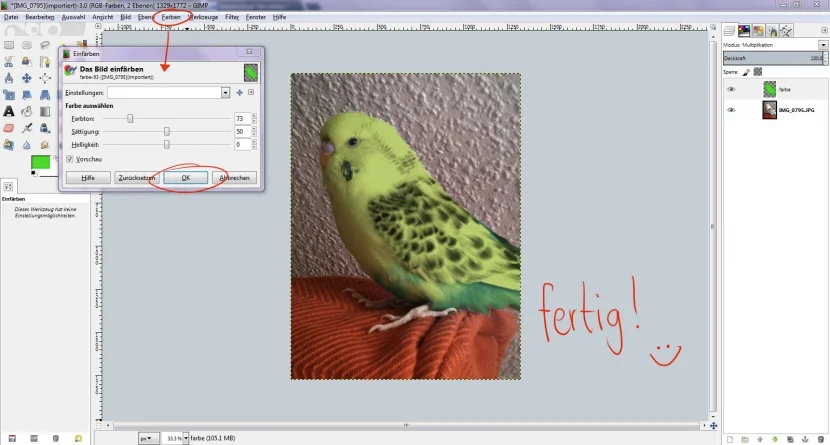
14. Ach ja! Zum Speichern des Bildes als .jpg geht ihr auf Datei >Exportieren. Falls ihr noch nicht fertig seid und zwischenspeichern wollt, speichert es als .xcf! So bleiben die Ebenen getrennt.
Es ist immer gut, wenn ihr eurem Bild einen neuen Namen gebt, damit das Original erhalten bleibt.
Mit dieser Technik kann man übrigens auch Augen, Haare, usw. einfärben.
Eigentlich wollte ich hier auch zeigen, wie ihr eine Textur als Muster verwendet, aber ich glaube dieser Artikel ist schon lang genug. Mehr dazu also ein anderes Mal!
Tipp: Wenn irgendetwas mal nicht funktioniert, testet zuerst, ob ihr auf der richtigen Ebene seid und ob ihr gerade etwas ausgewählt habt. Manchmal sind Auswahlen nicht sichtbar und man wundert sich, warum man denn nicht arbeiten kann!
Ich hoffe, ihr versteht alles! Bei Fragen, fragt!
Ich würde mich auch über Rückmeldungen freuen, falls ihr etwas an meiner Erklär-Weise zu nörgeln habt ;)
Liebe Grüße und ein frohes neues Jahr!
Der Artikel wurde am 02.01.2014 von veröffentlicht in der Kateogie: Tipps und Tricks.
Ähnliche Artikel in diesem Blog
Wellensittich auf Leinwand vom 24.04.2013
Wie lege ich eine Textur auf meinen Wellensittich? vom 09.01.2014
Wie bringe ich meinen Wellensittich nach London? vom 25.02.2014
Wie lernt mein Wellensittich Autofahren? vom 03.04.2014
Wellensittich Würfel vom 13.12.2014
Wellensittich auf Leinwand vom 24.04.2013
Wie lege ich eine Textur auf meinen Wellensittich? vom 09.01.2014
Wie bringe ich meinen Wellensittich nach London? vom 25.02.2014
Wie lernt mein Wellensittich Autofahren? vom 03.04.2014
Wellensittich Würfel vom 13.12.2014

Jaqueline aus Bremen (02.01.2014 - 10:29)
Danke für den Artikel! Die Methode kannte ich noch nicht. :) Werde ich demnächst gleich mal ausprobieren, wenn dann Fragen kommen, melde ich mich. :D
Liebe Grüße und auch dir ein frohes neues Jahr!
Liebe Grüße und auch dir ein frohes neues Jahr!
Miriam (Hubsi) aus Emden (02.01.2014 - 10:49)
Ich hatte schon Angst, als ich bei Facebook die Überschrift las. o.O Aber die Idee finde ich witzig. Sowas hatte ich auch schon mal ausprobiert, weil ich wissen wollte, wie Hubsi wohl in grüngelb aussähe. Sie ist eine blauweiße Australische Schecke.
Barbara aus 45549 Sprockhövel (07.01.2014 - 15:35)
Hallo, das ist ja toll, ich bin soo unbegabt in solchen Dingen, da wird mir Deine Anleitung sicher helfen! :D
Malina-welli34 aus Salzgitter (13.06.2020 - 09:31)
Süße Idee !!!
Mylene aus Belgien (13.06.2020 - 23:43)
ich dachte schon, was kommt denn jetzt da, als ich den Artikel las :D
das werde ich auch mal ausprobieren, macht sicher viel Spaß
das werde ich auch mal ausprobieren, macht sicher viel Spaß